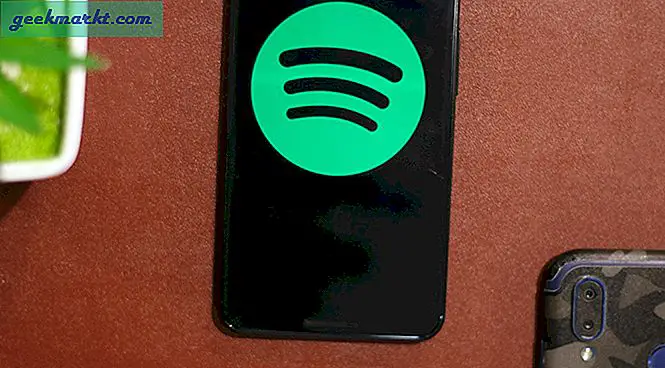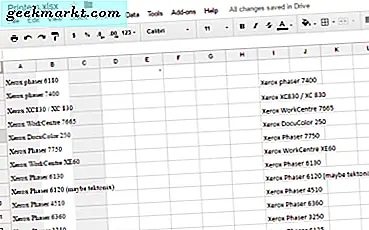Windows 10 memiliki layanan Pembaruan Windows yang secara otomatis memperbarui platform. Pembaruan ini biasanya memperbaiki hal-hal di platform dan bahkan mungkin menambahkan opsi baru. Namun, pembaruan mungkin juga memperlambat sistem Anda sedikit ketika menginstal. Ada beberapa cara untuk mematikan pembaruan di Windows 10.
Pertama, Anda dapat mematikan Pembaruan Windows di Win 10 dengan jendela Layanan. Untuk membukanya, masukkan 'layanan' ke dalam kotak pencarian Cortana. Pilih Layanan untuk membuka jendela dalam snapshot di bawah ini.

Gulir ke bawah jendela itu hingga Anda menemukan Pembaruan Windows. Klik Pembaruan Windows untuk perincian lebih lanjut yang menyatakan: "Mengaktifkan pendeteksian, pengunduhan dan pemasangan pembaruan untuk Windows dan program lain. Jika layanan ini dinonaktifkan, pengguna komputer ini tidak akan dapat menggunakan Pembaruan Windows atau fitur pembaruan otomatisnya, dan program tidak akan dapat menggunakan API Pembaruan Windows (WUA) API. ”
Klik dua kali Pembaruan Windows untuk membuka jendela langsung di bawah ini. Kemudian klik Jenis Startup untuk membuka menu drop-down. Pilih Nonaktif dan tekan tombol Terapkan dan OK untuk mematikannya.

Sebagai alternatif, Anda juga dapat menonaktifkan pembaruan pada Windows 10 dengan Command Prompt. Buka menu Win X dengan menekan tombol Win + X. Pilih Command Prompt (Admin ) untuk membuka CP. Kemudian ketik 'net stop wuauserv' ke Command Prompt dan tekan Enter seperti di bawah ini.

Jika Anda perlu me-restart Windows Update, masukkan 'net start wuauserv' ke Command Prompt. Perhatikan bahwa Pembaruan Windows mungkin masih terkadang dimulai ulang secara otomatis. Dalam hal ini, Anda juga dapat memasukkan 'sc config wuauserv start = disabled' ke Command Prompt. Itu benar-benar akan menonaktifkannya, tetapi itu tidak disarankan karena beberapa pembaruan cukup penting dalam Windows 10.
Itu adalah beberapa cara untuk mematikan pembaruan otomatis di Windows 10. Tetapi karena pembaruan biasanya meningkatkan Windows 10, ada baiknya untuk mengaktifkan Windows Updates. Lihat riwayat pembaruan Windows 10 untuk detail pembaruan lebih lanjut.